【問題のエスカレーション申請】ガイド
1. 今回の申請の提出ページにアクセスするには、[申請を提出] をクリックしてください。
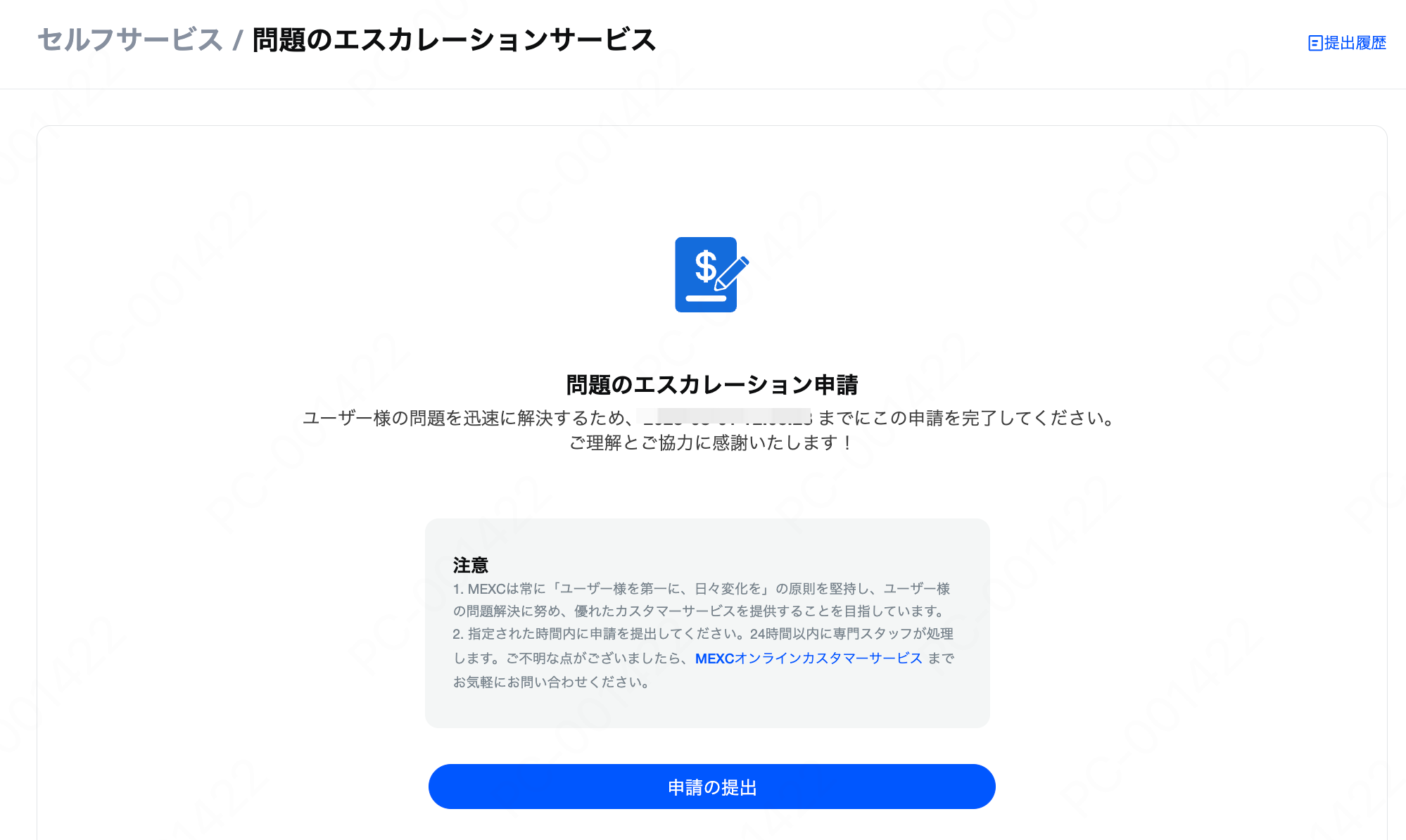
2. ページに表示された指示に従って、今回の申請の詳細を入力してください。
A. 取引関連の申請情報の入力説明
- 取引ペア:申請ページで、今回の申請に関連する取引ペアを選択してください
- 取引注文のスクリーンショット:MEXC公式ウェブサイトまたはMEXCアプリで、今回の申請に関連する取引注文を探し、取引注文のスクリーンショットをアップロードしてください
- 取引注文の検索方法:
- アプリ:トップページで左上の [人型アイコン]をクリックし、[取引履歴] ページに入りますウェブサイト:MEXCにログインして公式ウェブサイトで [注文履歴] をクリックするか、以下のボタンをクリックしてアクセスします:こちら
- 問題の詳細:今回の申請の詳細を説明してください。問題が発生したシーン、問題が発生した時間(あなたの所在地のタイムゾーンを明記してください)、問題が発生した操作ポート(アプリ/ウェブサイト)などを含めてください
- 関連するスクリーンショット/動画:問題のスクリーンショットや動画を追加でアップロードしてください
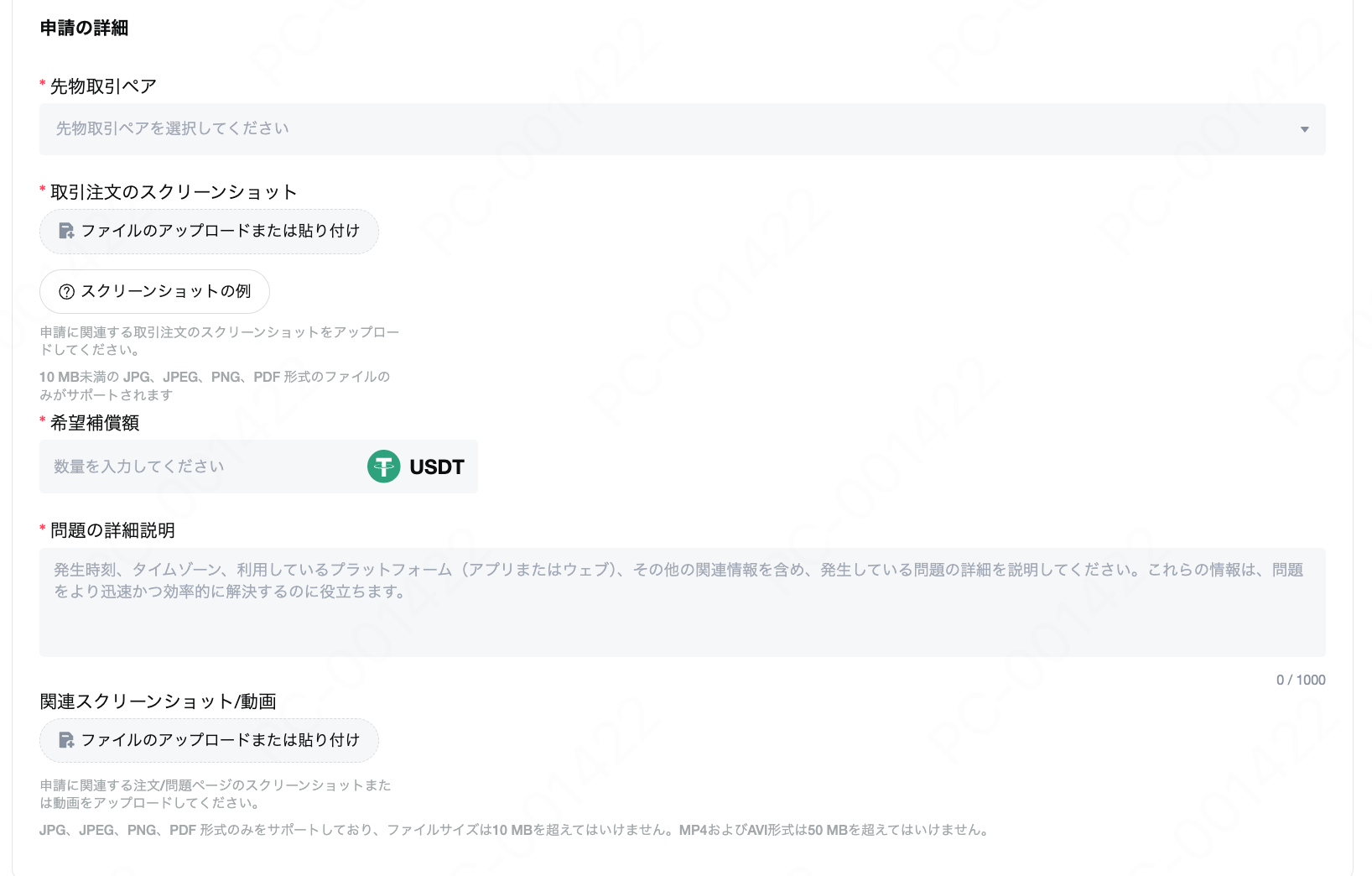
B. イベント関連の申請情報の入力説明
- イベントリンク:今回の申請に関連するイベントのリンクを入力してください
- 完了したイベントタスク:イベントですでに完了したタスクのリストを入力してください。タスク名とタスク内容の詳細な説明を含めてください
- 問題の詳細:今回の申請の問題を説明してください。イベントに参加した時間(あなたの所在地のタイムゾーンを明記してください)、報酬を受け取った際の画面の表示情報などを含めてください
- 関連するスクリーンショット/動画:今回の申請に関連する報酬履歴のスクリーンショットや動画を追加でアップロードしてください
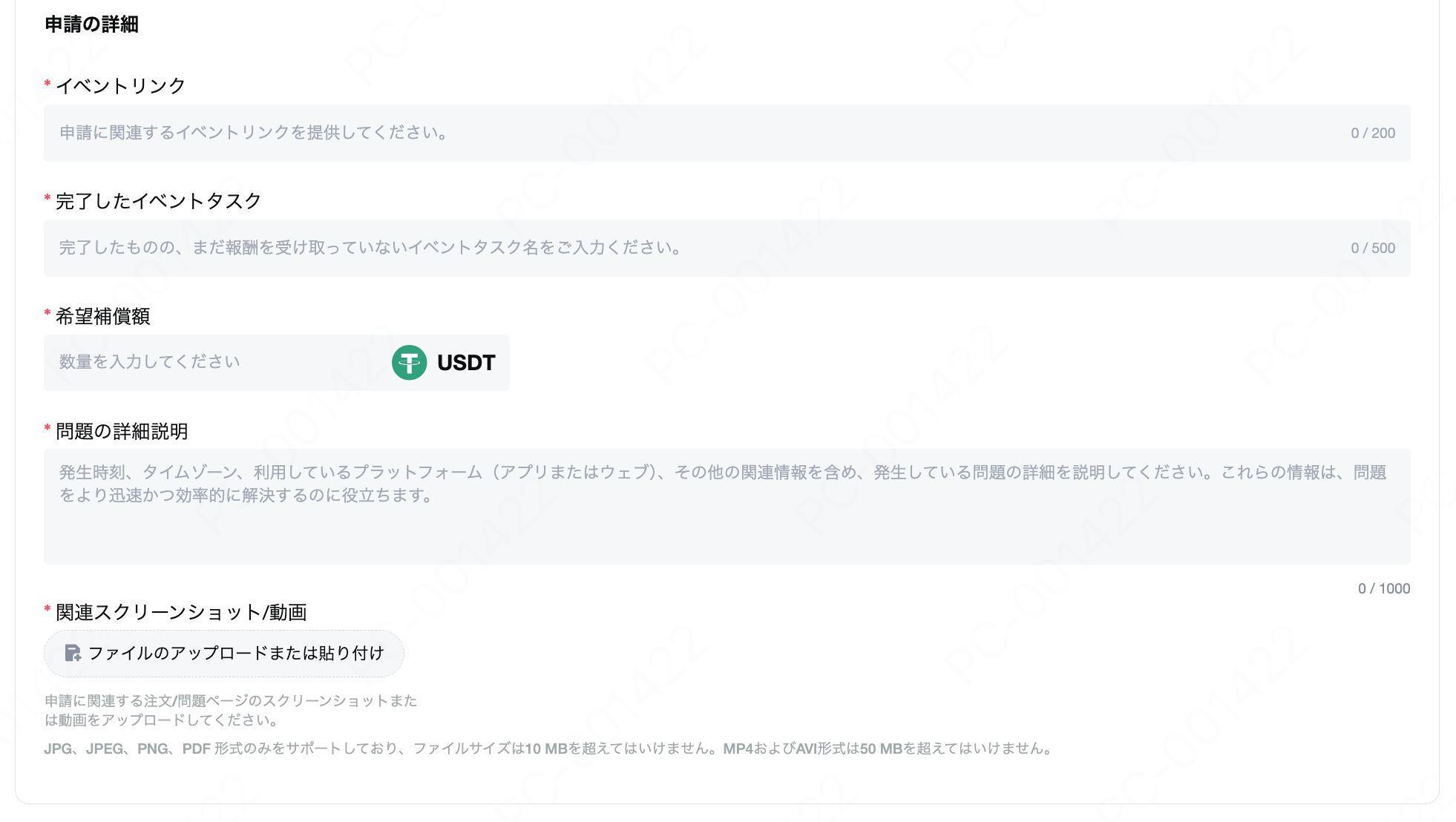
3. 履歴の確認
[提出履歴] をクリックすると、現在の申請の審査の進捗状況と、過去の申請結果を確認できます
- 申請審査が受理された場合、MEXCは申請状態で対応する説明を行い、メールでお知らせします。
- 申請審査が通らなかった場合、MEXCは申請状態で説明を行います。通らなかった理由をご確認ください。もし再度申請を提出したい場合は、いつでもMEXCオンラインカスタマーサービスまでお問い合わせください。全力でユーザー様にサービスを提供します!
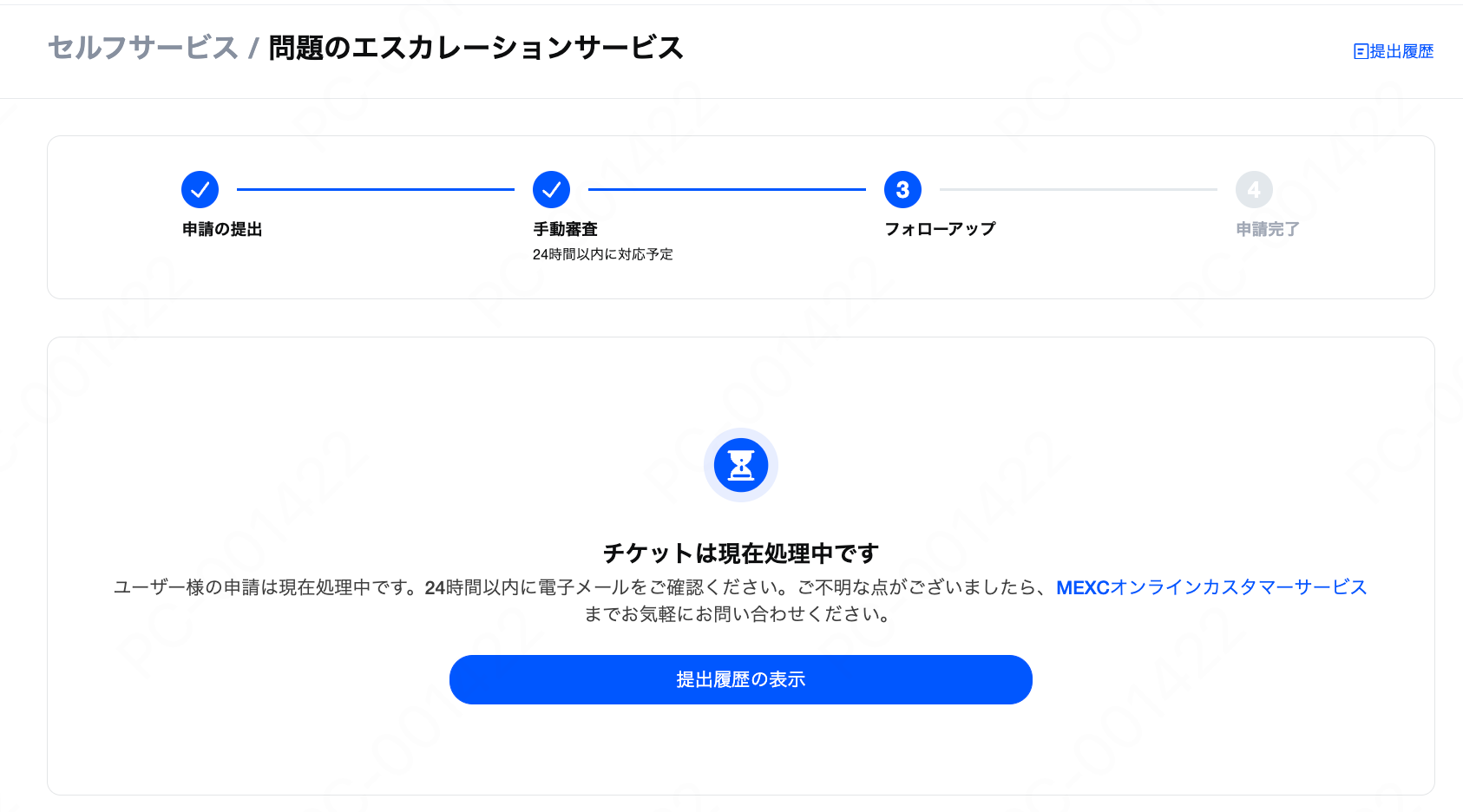
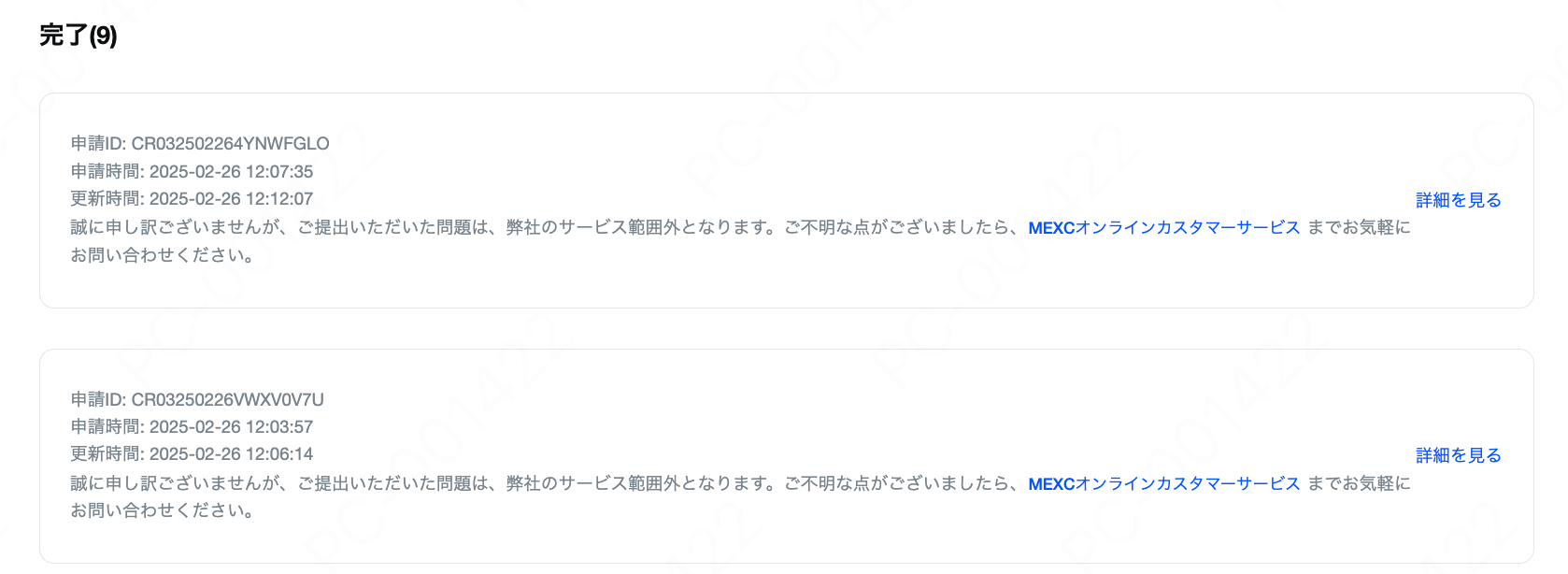
4. 注意事項
- ユーザー様の問題を効率的に解決するために、入力した情報に間違いがないことを確認してください。
- 申請を提出した後、MEXCのカスタマーサービス担当者は1営業日以内に審査を完了する予定です。申請結果はメールでお知らせしますので、メールボックスを確認してください。同時に、提出履歴で審査結果を確認することもできます。
- 申請リンクには有効期限がありますので、ご注意ください。リンクが失効してしまった後に、再度申請を提出したい場合は、いつでもMEXCオンラインカスタマーサービスまでお問い合わせください。全力でユーザー様にサービスを提供します!
